iPhone 使用手冊
- 歡迎
-
-
- 與 iOS 26 相容的 iPhone 型號
- iPhone 11
- iPhone 11 Pro
- iPhone 11 Pro Max
- iPhone SE(第 2 代)
- iPhone 12 mini
- iPhone 12
- iPhone 12 Pro
- iPhone 12 Pro Max
- iPhone 13 mini
- iPhone 13
- iPhone 13 Pro
- iPhone 13 Pro Max
- iPhone SE(第 3 代)
- iPhone 14
- iPhone 14 Plus
- iPhone 14 Pro
- iPhone 14 Pro Max
- iPhone 15
- iPhone 15 Plus
- iPhone 15 Pro
- iPhone 15 Pro Max
- iPhone 16
- iPhone 16 Plus
- iPhone 16 Pro
- iPhone 16 Pro Max
- iPhone 16e
- iPhone 17
- iPhone 17 Pro
- iPhone 17 Pro Max
- iPhone Air
- 設定基本項目
- 按個人風格自訂 iPhone
- 拍攝絕佳的相片和影片
- 與朋友和家人保持聯絡
- 與家人共享功能
- 使用 iPhone 處理日常大小事
- 「Apple 支援」提供的專家建議
-
- iOS 26 的新功能
-
- 指南針
- 捷徑
- 貼士
-
- 開始使用輔助使用功能
- 在設定期間使用輔助使用功能
- 變更 Siri 輔助使用設定
- 快速開啟或關閉輔助使用功能
- 與其他裝置共享「輔助使用」設定
- 版權和商標
在 iPhone 上的「地圖」中取得公共交通路線
你可以取得前往目的地的詳細公共交通路線,包括出發時間、轉乘資料和票價。你也可以在使用「地圖」取得路線時加入交通卡、查看餘額是否不足,以及增值。
附註:某些功能不適用於部份國家或地區。請參閲:iOS 和 iPadOS 功能的供應狀況網站。
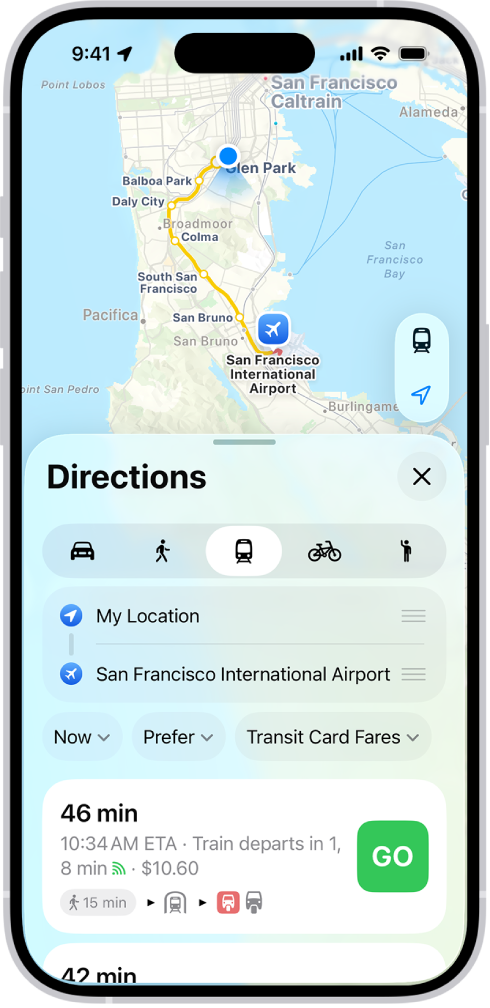
取得公共交通路線
前往 iPhone 上的「地圖」App
 。
。按住地圖上的任何位置,或者在搜尋欄位中輸入地址,然後點一下「路線」或
 。
。點一下「偏好」(位於目的地下方),然後選取要使用的公共交通方式。
點一下你要的路線的「前往」或「路線步驟」。
Siri:你也可以這樣詢問 Siri:「話我知去渡輪大廈嘅公共交通路線」。了解如何使用 Siri。
當你在「地圖」中取得所選公共交通系統的路線時,你也可能收到訊息,表示你可以使用 Apple Pay 來支付交通款項、加入交通卡,或無需開啟「銀包」App 或離開「地圖」即可為交通卡增值。請參閲下方的支付交通費用。
計劃未來的出發或抵達時間
前往 iPhone 上的「地圖」App
 。
。按住地圖上的任何位置,或者在搜尋欄位中輸入地址,然後點一下「路線」或
 。
。點一下「現在」(位於目的地下方),選擇「出發」或「抵達」的時間或日期,然後點一下
 。
。
顯示現金票價
在部份國家和地區,系統會列出建議路線的票價。
前往 iPhone 上的「地圖」App
 。
。按住地圖上的任何位置,或者在搜尋欄位中輸入地址,然後點一下「路線」或
 。
。點一下「交通卡票價」(位於目的地下方),然後點一下「現金票價」。
查看附近公共交通的出發時間
你只需點一下就可以取用附近的停靠站和車站之出發時間。
前往 iPhone 上的「地圖」App
 。
。點一下
 ,然後點一下「附近公共交通」來將其加至你的「地點」。
,然後點一下「附近公共交通」來將其加至你的「地點」。點一下「附近公共交通」,然後點一下附近的停靠站來查看時間表和延誤。
向下捲動,然後點一下「釘選路線」來將其加至你的「地點」。
貼士:向右掃來將路線釘選在螢幕最上方。
查看主要的公共交通路線
前往 iPhone 上的「地圖」App
 。
。地圖顯示時,點一下右下角的「地圖模式」按鈕(
 、
、 、
、 、
、 )。
)。點一下「公共交通」,然後點一下
 。
。
使用 iPhone 支付交通費用
在許多公共交通機構,你都可以使用 iPhone 來支付費用。
使用 Apple Pay:配合 Apple Cash、「銀包」App
 中的信用卡和扣帳卡,你可以向支援 Apple Pay 的機構進行免觸式付款。
中的信用卡和扣帳卡,你可以向支援 Apple Pay 的機構進行免觸式付款。使用交通卡:配搭參與的公共交通系統,你可以在你將交通卡儲存在「銀包」時支付費用。請參閲 Apple 支援文章:哪裡可以使用 Apple Pay 乘搭交通工具。
使用公共交通 App:許多不支援「銀包」的系統會有 App 來讓你加入卡以付款。請前往公共交通機構的官方網站以取得更多資料,或在 App Store 中取得 App。